有不少用户都在使用PPT来制作幻灯片进行演示,而我们在制作PPT的时候难免会需要去设置动作路径,不过一些刚接触PPT不久的用户还不清楚如何X作,那么下面就和小编一起来看看PPT设置动作路径的方法吧。
PPT设置动作路径的方法
首先,打开软件,选择你的文本,点击上面的【动画】,再点击【添加动画】。选择【其他动作路径】。
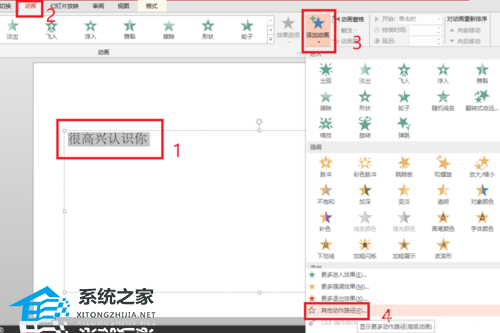
这时,弹出添加动作路径的对话框。选择你喜欢的任意一种路径,例如【八角星】,点击【确定】。
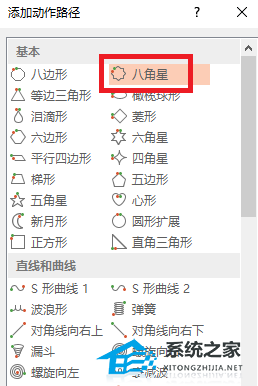
这时,动作路径会以虚线的形式出现在文稿里。

点击【效果选项】,再选择【编辑顶点】。如图所示。
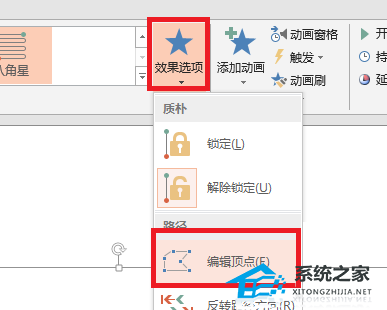
这时,虚线变为红色,拖动顶点就可以随意设置出动作路径。
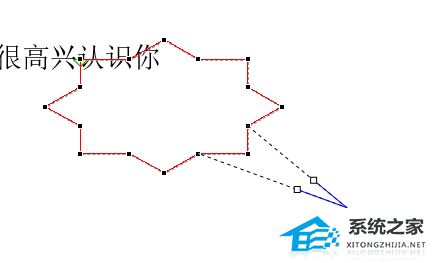
一般情况下,系统默认以顺时针方向运动,如果你想要以逆时针方向运动,点击【反转路径方向】。这样就可以了。
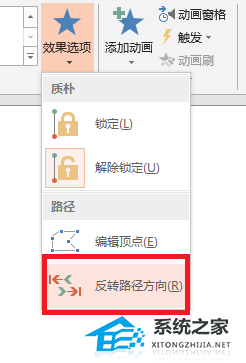
扫描二维码打开小程序直接免费下载
 |
声明:本站所有文章,如无特殊说明或标注,均为本站原创发布。任何个人或组织,在未征得本站同意时,禁止复制、盗用、采集、发布本站内容到任何网站、书籍等各类媒体平台。如若本站内容侵犯了原著者的合法权益,可联系我们进行处理。




